Är du ny på Linux och känner dig överväldigad av all jargong i programvarubutikerna, forumen och handledningarna? Var inte rädd, som i den här artikeln kommer jag att förklara viktiga Linux-terminologier så att du med säkerhet kan delta i Linux-diskussioner.
Linux-kärnan
Linux-kärnanär det primära gränssnittet för alla interaktioner mellan hårdvara och mjukvara på ditt Linux-operativsystem (OS). Det gör det möjligt för programvaror att effektivt använda systemhårdvara som processorer, minne, kringutrustning och mer.
Den uppdateras regelbundet för att korrigera säkerhetsproblem, lägga till stöd för ny hårdvara och ibland ta bort stöd för föråldrade och oanvända arkitekturer. Till exempel lades stöd för AMDs Ryzen-processorer till med Linux Kernel version 4.10. Äldre kärnversioner skulle få problem med att köra processorn.
För att kontrollera ditt systems Linux Kernel-version, skriv “uname -r” i terminalen.
Medan vissa Linux-distributioner automatiskt uppdaterar kärnan, kan andra kräva en manuell OS-uppdatering för att komma åt den senaste versionen. Som en tumregel, om du inte kör avancerad hårdvara, bör du klara dig med standardkärnversionen och rutinuppdateringar du får från dina Linux-distros. Linux-distributioner, eller distros, är skräddarsydda operativsystem byggda kring Linux-kärnan, riktade mot specifika användare eller användarpreferenser. Termen “distribution” härstammar från de tidiga dagarna av Linux, när människor och organisationer anammade Linux-kärnan, paketerade i ytterligare verktyg och programvara–pakethanterare, skrivbordsmiljöer, anpassade tweaks—och “distribuerade” det som ett fullt fungerande och sammanhängande operativsystem. Varje Linux-distro erbjuder en unik upplevelse direkt, vilket gynnar vissa arbetsflöden framför andra. Till exempel är Ubuntu en stabil distro för allmänna ändamål, medan Garuda Linux är fokuserad på spel och banbrytande mjukvara. 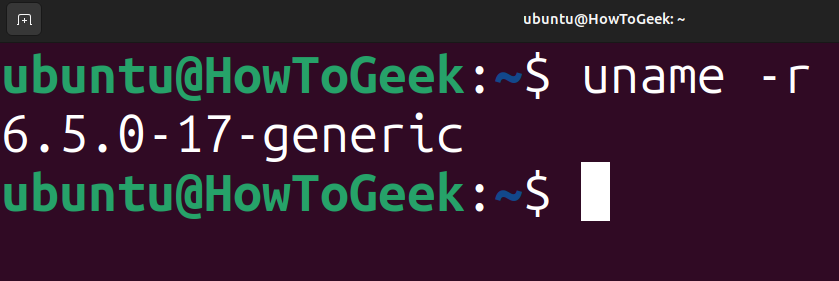
Linux-distributioner (Distros)
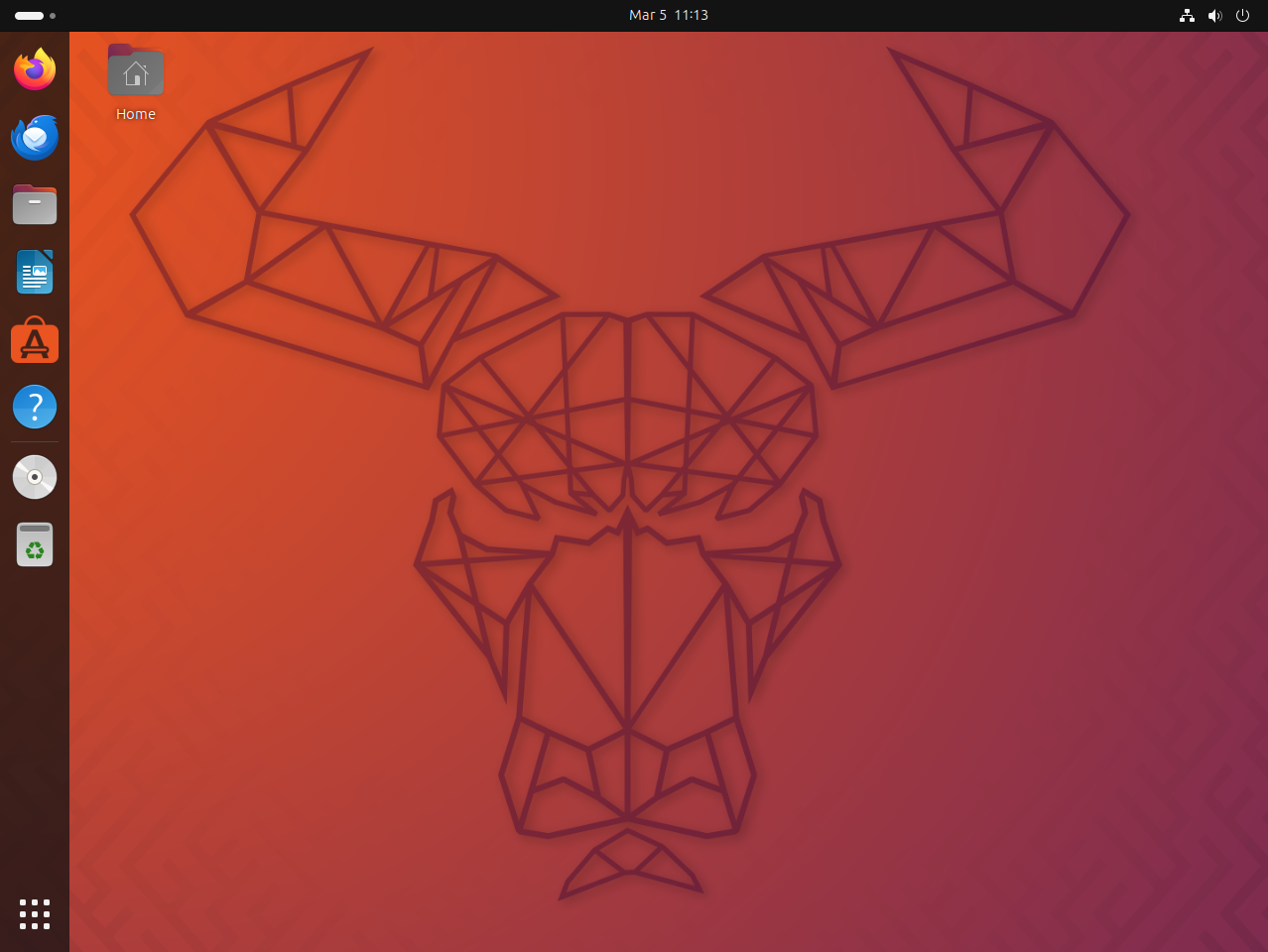 figur>
figur>
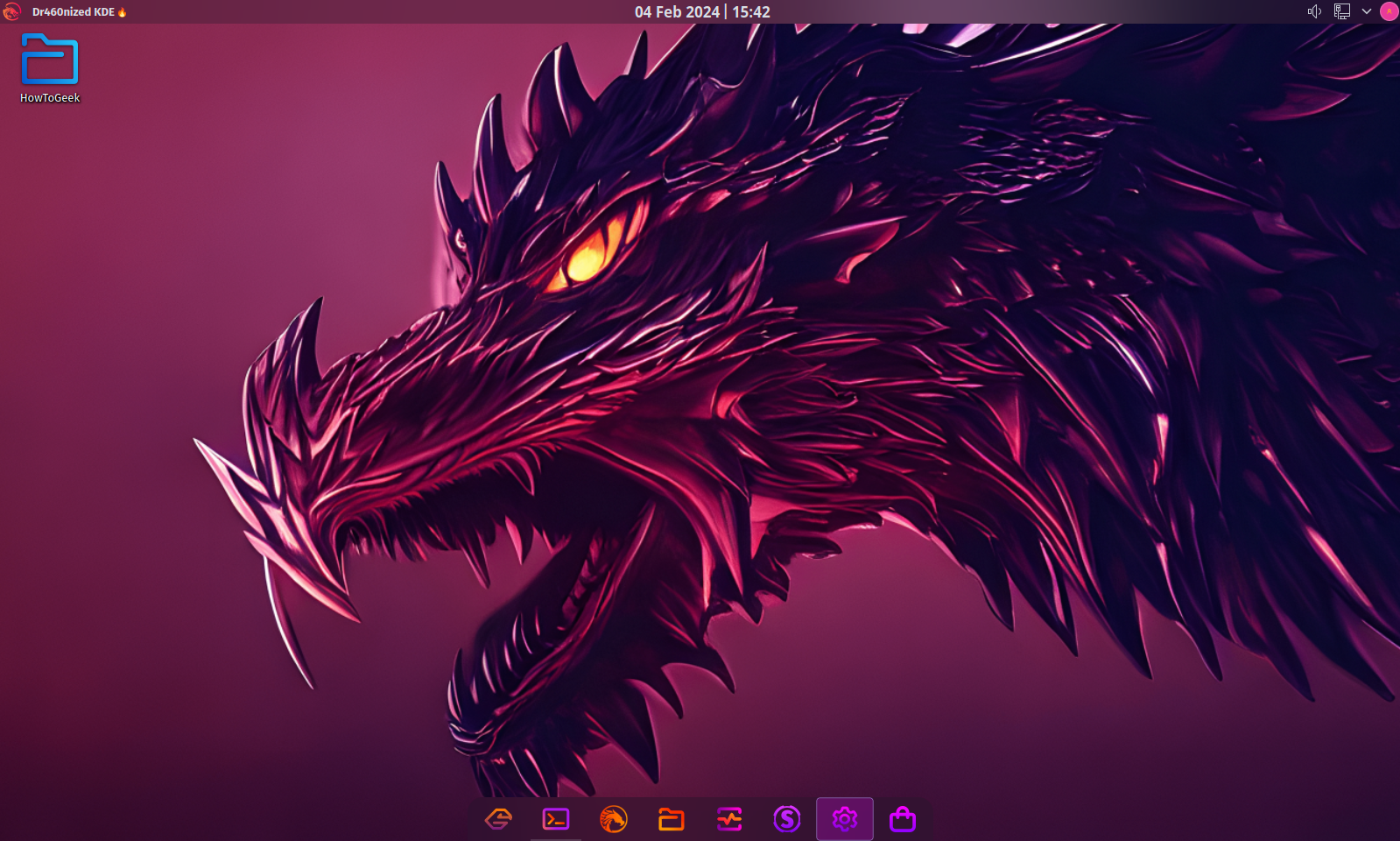
Stäng
Ny på Linux? Ubuntu är inte ditt enda alternativ
Desktop Environments (DE)
En skrivbordsmiljöär en samling komponenter som bygger det gemensamma grafiska användargränssnittet (GUI). Detta inkluderar ikoner, paneler, aktivitetsfält, bakgrundsbilder, widgetar och, viktigast av allt, fönsterhanteraren–en systemprogramvara som kontrollerar placeringen och utseendet på programfönster.
Om du inte behöver en "huvudlös" server, är det superviktigt att fokusera på DE medan du väljer en Linux-distro. Det kommer att diktera hur du öppnar appar, multitaskar, anpassar utseendet och mer.


Stäng
Dessutom kommer en skrivbordsmiljö att levereras med en uppsättning integrerade appar och verktyg så att apparna och det övergripande systemet följer samma designfilosofi och ser visuellt konsekventa ut. Till exempel, GNOME-skrivbordsmiljön levereras med GTK-appar, medan KDE Plasma har Qt-appar. Som sådan, om du kör GTK (eller GNOME) appar på ett KDE-system, kan det kännas malplacerat med resten av skrivbordet.
I modern Linux-dator, en terminal >eller “terminalemulator” hänvisar till GUI-fönstret som skapar ett kommandoradsgränssnitt (CLI) där du kan ange kommandon och se de systemgenererade utdata. Till exempel, här är GNOME-terminalen som är tillgänglig på distros som körs på GNOME: Däremot en konsol eller “virtuell konsol” är en speciell typ av terminal du får i minimalt GUI-lösa Linux-installationer eller servermiljöer. Detta ger dig direkt åtkomst till skalet (en kommandoradstolk), vilket ger en enkel CLI-upplevelse i helskärm. Många Linux-distros låter dig komma åt “konsolen” visa genom dedikerade tangentkombinationer–antingen Alt+F1…F5 eller Ctrl+Alt+F1…F5. 
4. Terminal och konsol

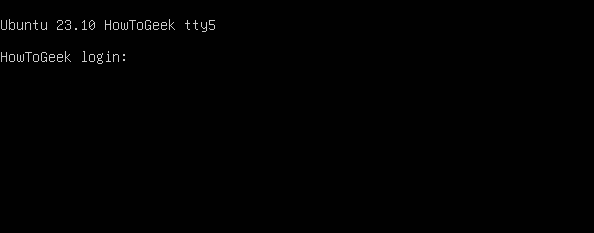
5. Binärer, paket, beroenden och arkiv (Repos)
Binafiler är datorläsbara kod för ett program (eller del av ett program) som datorn kan köra och bearbeta. Paketer är binärfiler med ytterligare information som konfigurationsfiler, versionsnummer, programvarubeskrivningar, installationsinstruktioner, beroenden och mer. Nu, beroenden för ett paket är ytterligare paket, binärer eller systemkomponenter som krävs för att paketet ska köras.
Olika distroer har sina egna paketeringsformat för att skapa distrospecifika mjukvarupaket, som Steam, LibreOffice eller Firefox. De laddar upp dessa paket till ett stort bibliotek som kallas ett arkiv så att du enkelt kan ladda ner och installera dem. Till exempel, Debian- och Debianbaserade distroer stöder DEB-paket som underhålls i Debian-förvaret.
strong>
Nu, ibland, kommer den programvara du vill ha inte att finnas i det officiella arkivet, då kan du referera till en inofficiell samling som kallas ett tredjepartsarkiv. Som referens, Personal Package Archives (PPA) är en tredjepartsrepo för DEB-paket som underhålls av programutvecklare eller entusiaster.
Ta det här exemplet: Jag försöker installera LibreOffice, men det är inte tillgängligt i Ubuntu 22.04-förvaret. Så jag var tvungen att lägga till PPA:libreoffice, där det är tillgängligt att installera.
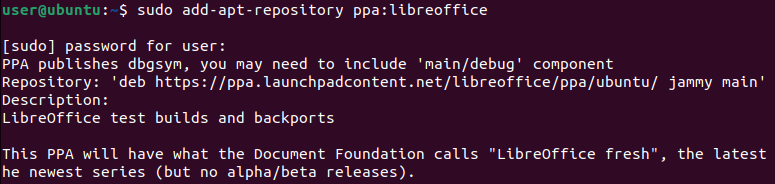
Endast använd PPA från pålitliga källor (kontrollera recensioner och betyg) för att undvika att installera skadlig programvara på ditt system.
6. Pakethanterare
Pakethanterare är verktyg som ansluter dig till ett programvarulager så att du enkelt kan ladda ner, installera, uppdatera, ta bort , och hantera paket tillsammans med deras beroenden. Precis som förpackningsformat finns det distrospecifika pakethanterare. Det finns till exempel APT för att hantera DEB-paket på Debian-baserade system och DNF för att hantera RPM-paket för Red Hat-baserade system.
Det här sättet att distribuera paket kan vara utmanande för utvecklare eftersom de måste paketera sina appar i flera format och hålla dem uppdaterade på flera arkiv för att säkerställa tillgänglighet över distros. För att försöka lösa detta problem har vi universella pakethanterare som Snap och Flatpak.
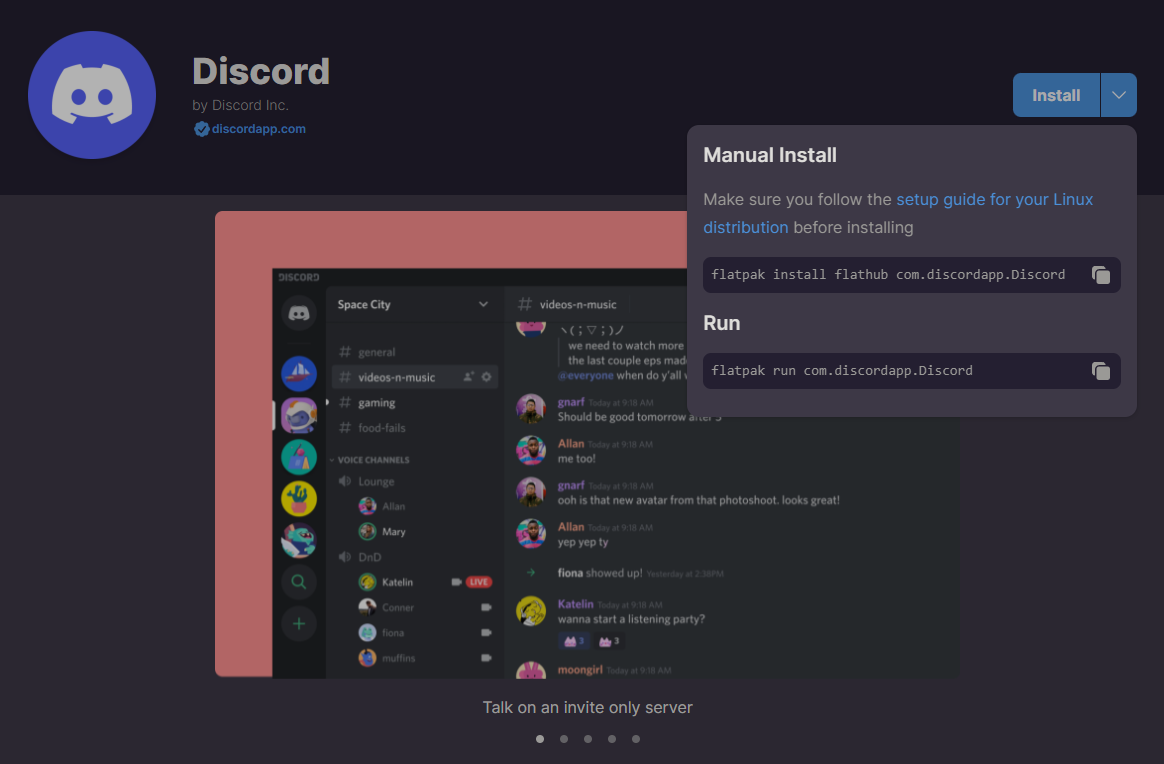
Stäng Universella pakethanteraredistribuera programvara som innehåller allt som behövs för att köra det, vilket gör det lättare att installera och kompatibelt med olika distributioner. Dessutom kräver de minimal interaktion med dina systemfiler, vilket gör dem teoretiskt säkrare. Men genom att bunta “alla” nödvändiga filer, universella paket är mer omfattande och tar upp mer utrymme. Prioritera att installera appar i det officiella repet eftersom de är optimerade för ditt system och tar mindre plats. Använd Snaps och Flatpaks när officiella repopaket inte är tillgängliga. När du tittar på olika Linux-distros måste du ha stött på termerna “rullande utgåva” och “point release”. Detta hänvisar i princip till hur uppdateringar levereras till en distro. I en rullande version, din Linux-distro får kontinuerliga uppdateringar till den senaste programvaran. Det betyder att du alltid har tillgång till de senaste funktionerna och korrigeringarna. Det är dock viktigt att uppdatera ditt system regelbundet (minst varannan vecka) för att undvika kompatibilitetsproblem med framtida uppdateringar. Om du inte gör det kan ditt system bli föråldrat. Exempel inkluderar Manjaro och Garuda Linux. Stäng Point release distros släpper nya versioner med specifika intervall. Du behöver inte uppdatera ditt system så ofta, vilket kan vara praktiskt för proffs eller servrar som kräver stabilitet. Dessa utgåvor, kallade "uppgraderingar," uppdatera många kärnsystemfiler eller ersätta dem med nyare paket. Exempel inkluderar Ubuntu, Pop!_OS och Linux Mint. Stäng Point release distros har en " Livets slut" datum. Efter detta datum får de inte längre uppdateringar, vilket kan leda till säkerhetsrisker och kompatibilitetsproblem om du fortsätter att använda dem. Till exempel stöds Ubuntu 23.10 i 9 månader efter lanseringen, medan Ubuntu 22.04 LTS (Long Term Support) får 5 års support. Att förstå dessa grundläggande Linux-termer är det första steget mot att bli en avancerad Linuxanvändare. Med denna kunskap är du nu bättre rustad att navigera i Linux-landskapet, delta i diskussioner och med tillförsikt fortsätta din inlärningsresa. 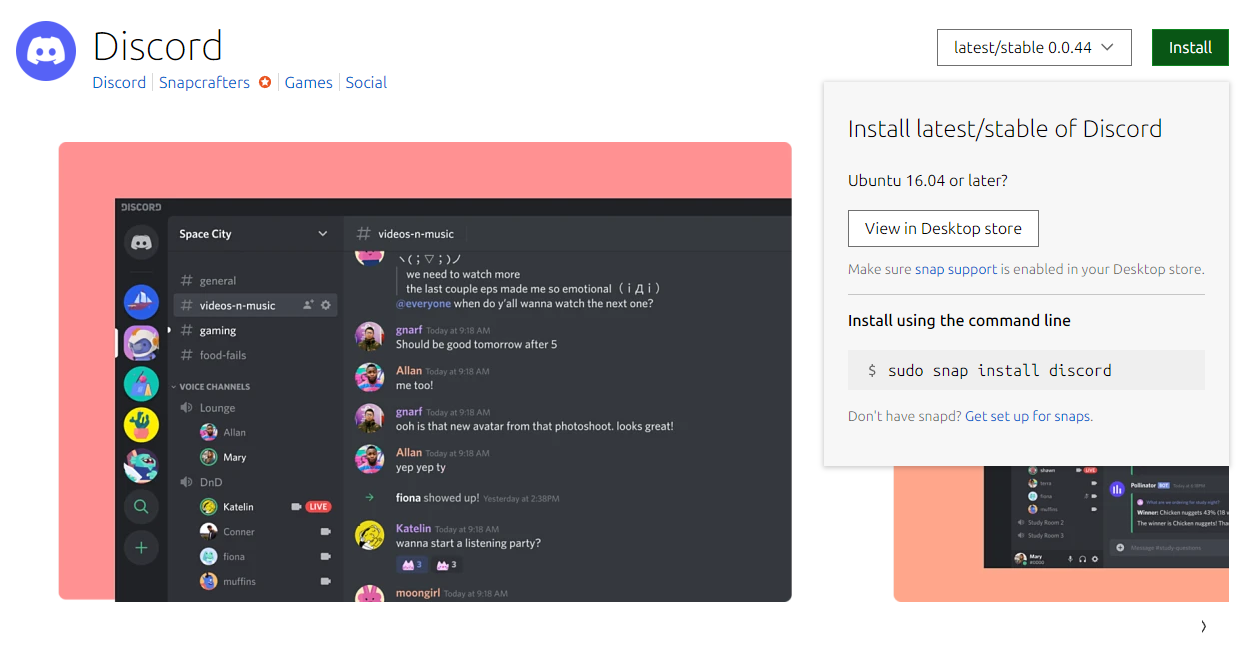
7. Rolling Release och Point Release Model

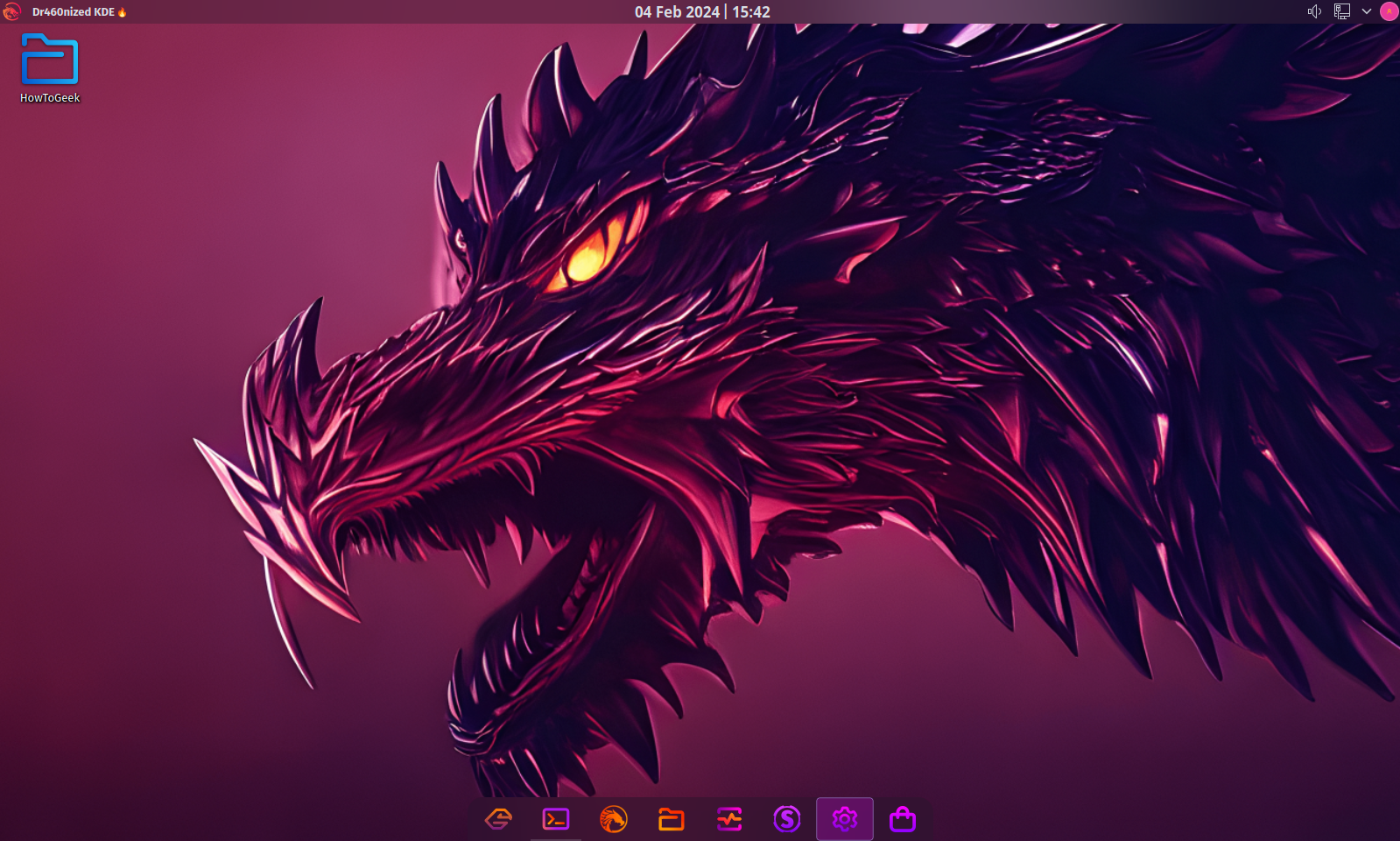
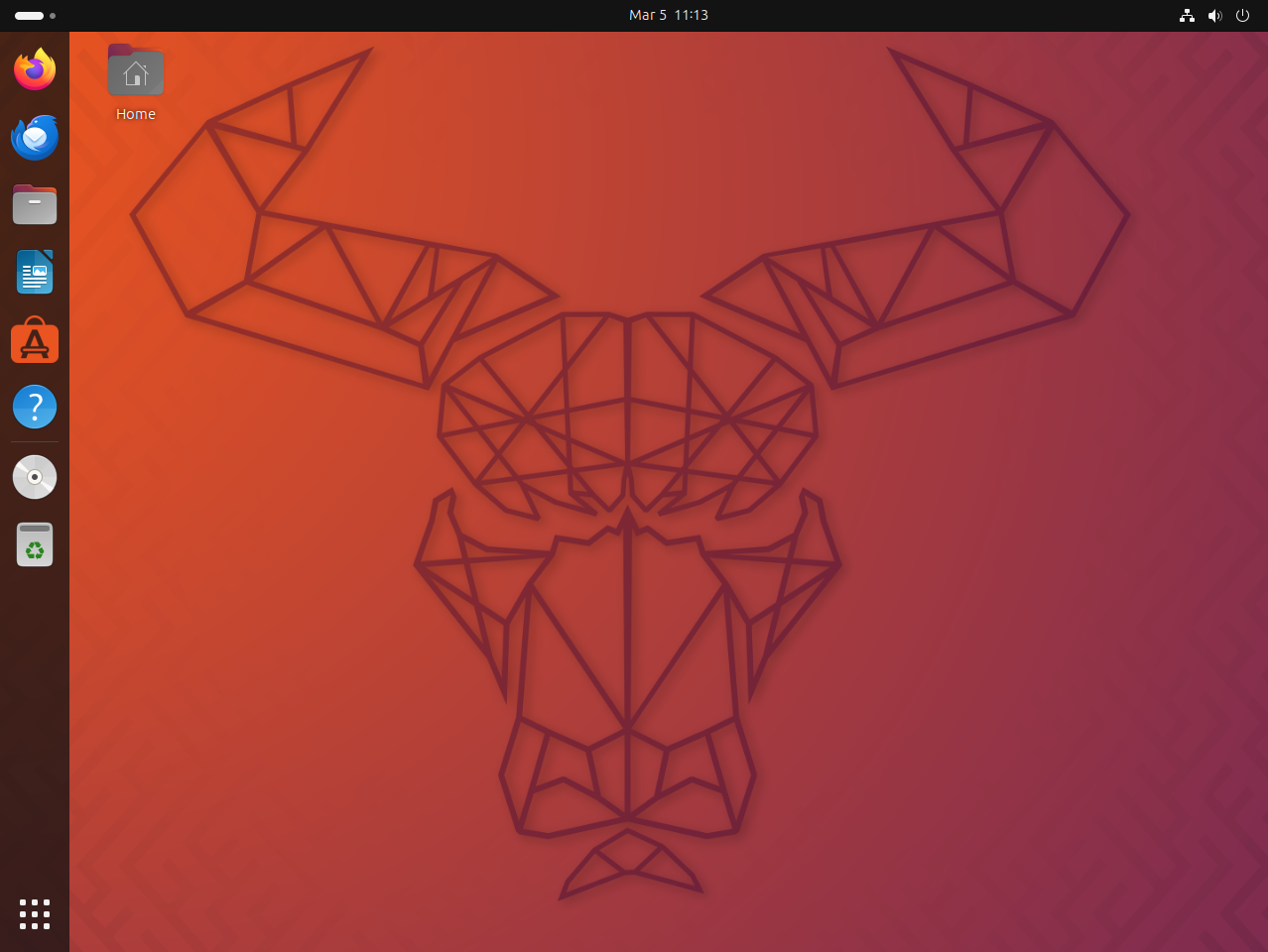
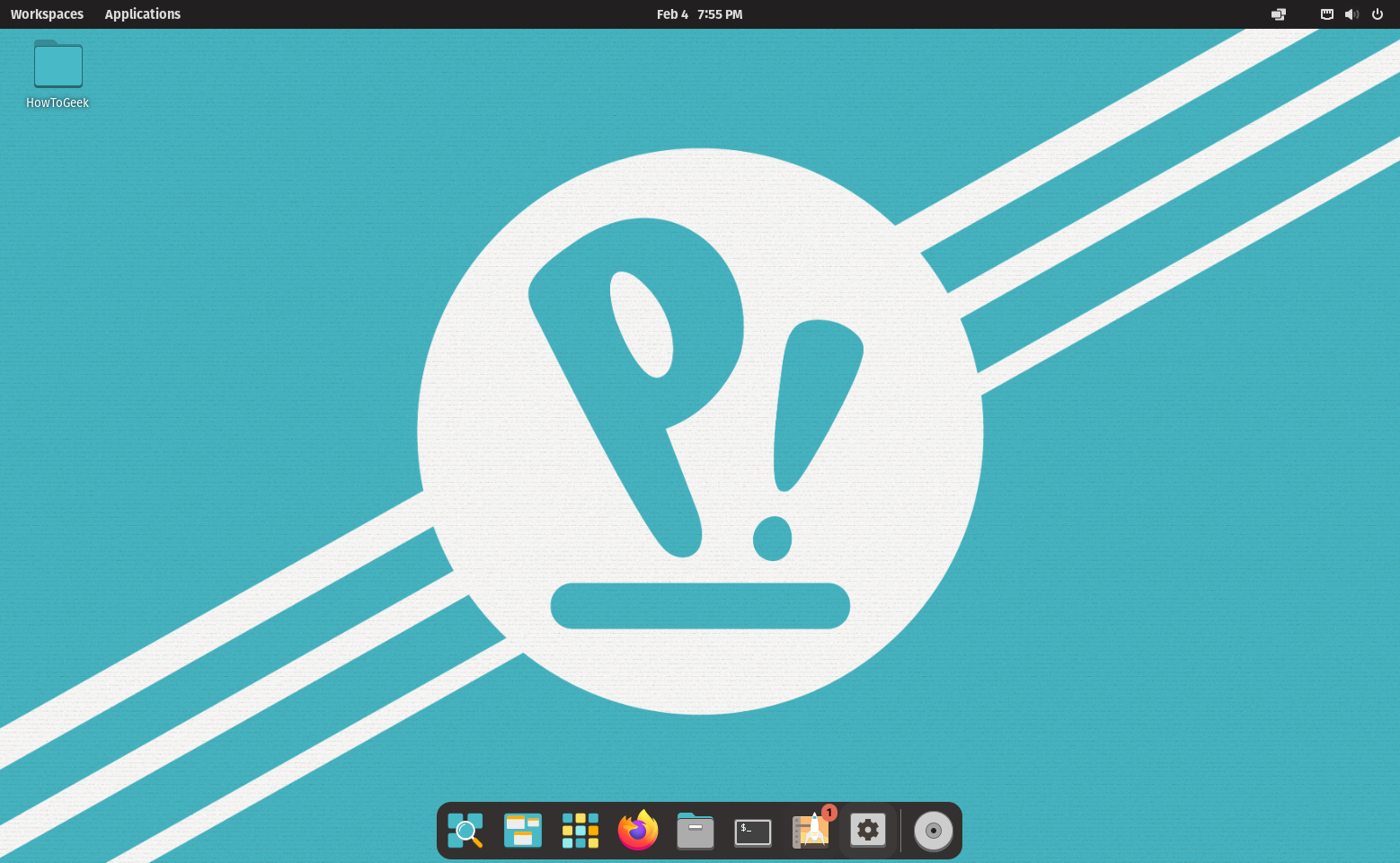
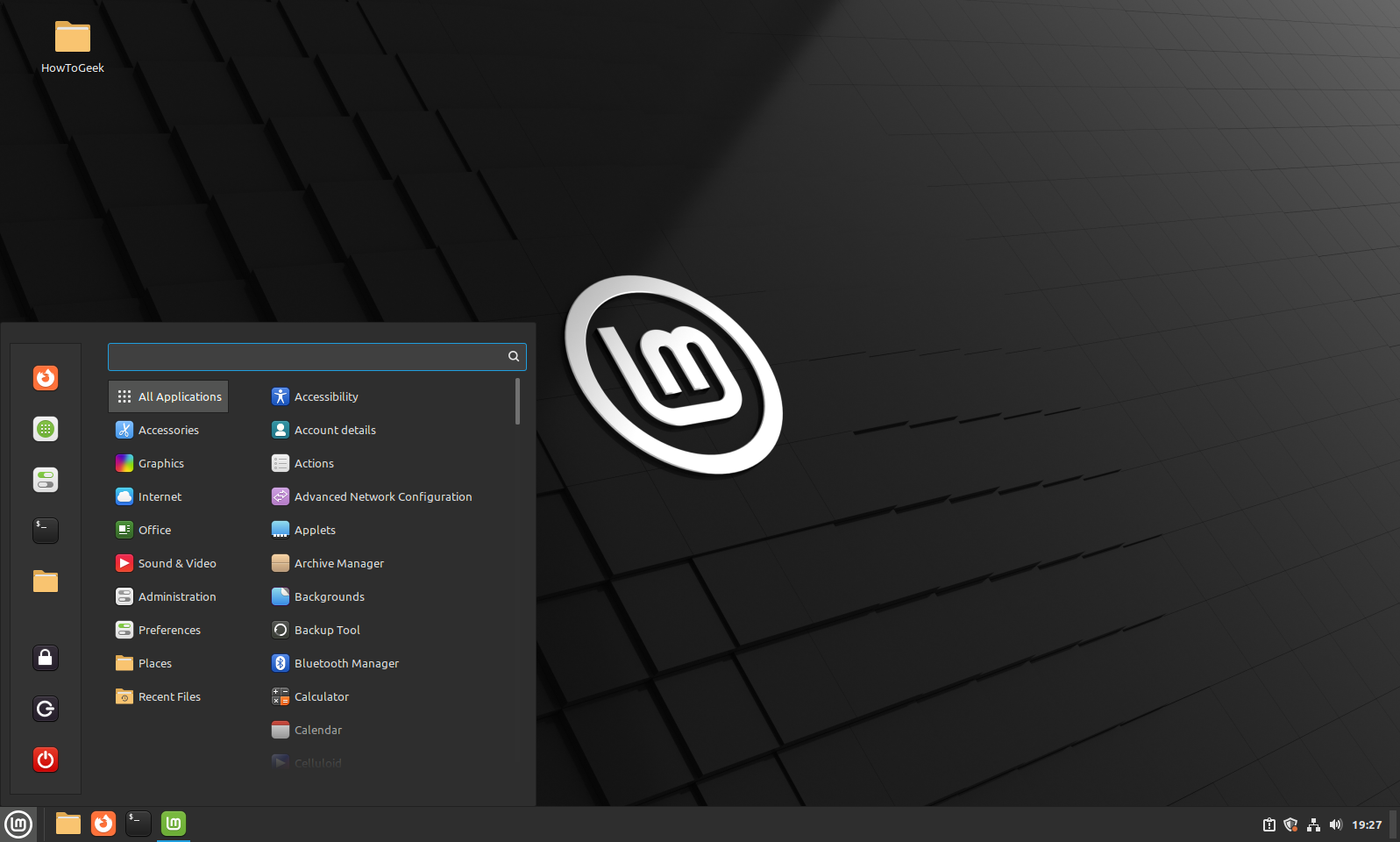
Leave a Reply
You must be logged in to post a comment.